Dieses Handbuch zeigt, wie Programme in Windows-Betriebssystemen installiert oder deinstalliert werden. Der Grund, einen speziellen Artikel zu schreiben, um dies zu tun, ist, dass Microsoft das Erscheinungsbild des Designs zwischen verschiedenen Windows-Versionen ändert und Benutzer verwirrt.
Fenster 8, Server 2012.
Hinzufügen oder Entfernen (Deinstallieren)von Programmen unter Windows 8 und Windows Server 2012:
1. Klicken Sie mit der rechten Maustaste in die untere linke Ecke des Bildschirms und wählen Sie im Popup-Menü „Systemsteuerung“.

2a. Wenn Ihre Ansicht von: Kategorie ist, öffnen Sie „Programm deinstallieren“ unter „Programme“ Gruppe.
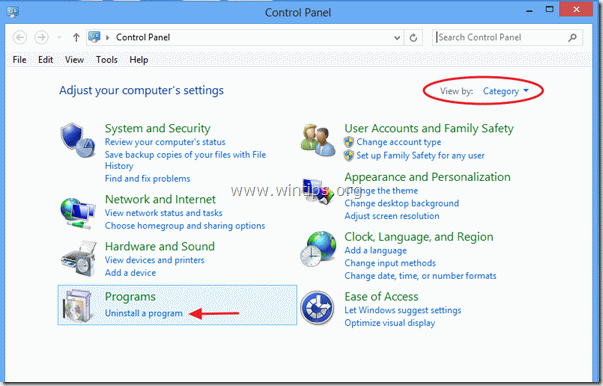
2b. Wenn Ihre Ansicht von: Kleine Symbole ist, öffnen Sie die Option „Programme und Funktionen“.
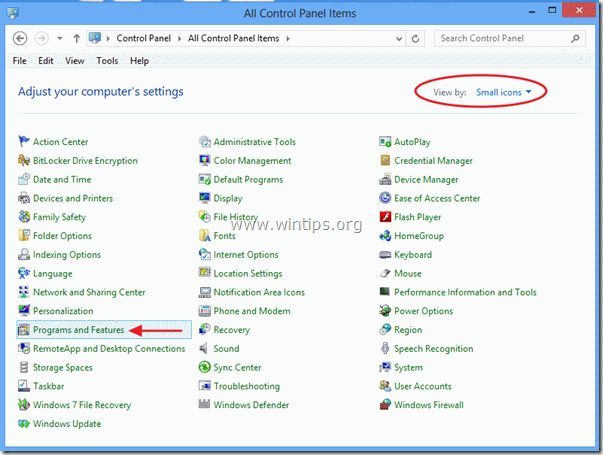
3.Wählen Sie das Programm oder die Anwendung, die Sie entfernen möchten, und wählen Sie „Deinstallieren / Ändern“.
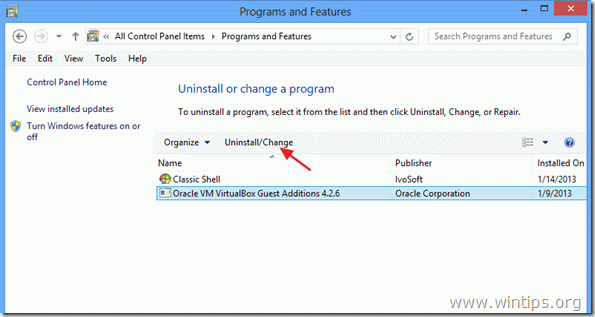
Windows Vista, 7, Server 2008.
Hinzufügen oder Entfernen (Deinstallieren)von Programmen unter Windows 7 und Windows Vista:
1. Gehen Sie zu Start > Systemsteuerung.
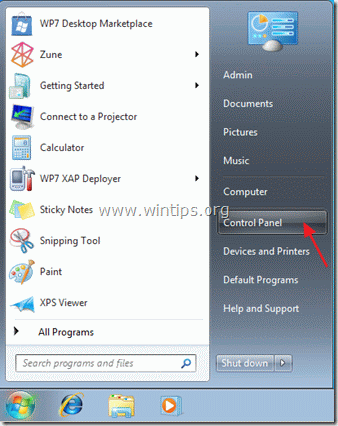
2a. Wenn Ihre Ansicht von: Kategorie ist, öffnen Sie „Programm deinstallieren“ unter „Programme“ Gruppe.

2b. Wenn Ihre Ansicht von: Kleine Symbole ist, öffnen Sie die Option „Programme und Funktionen“.
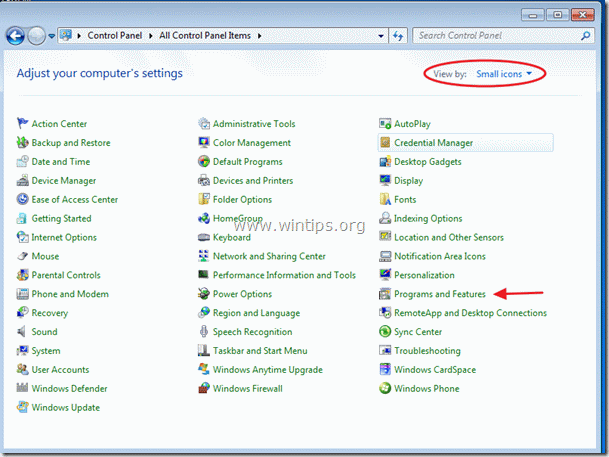
3. Wählen Sie das Programm oder die Anwendung aus, die Sie entfernen möchten, und wählen Sie „Deinstallieren“.
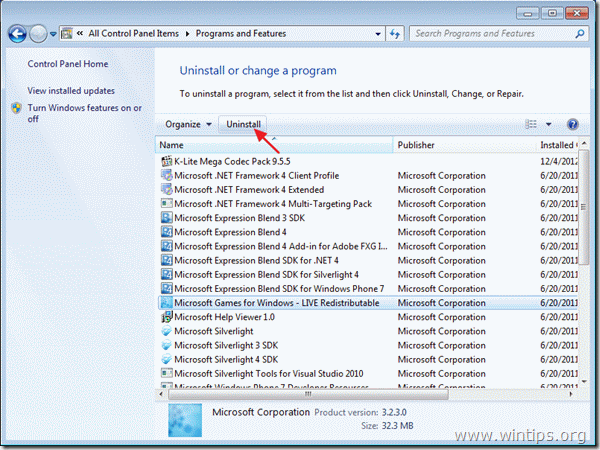
Windows XP, 2000.
Hinzufügen oder Entfernen (Deinstallieren)von Programmen unter Windows XP und Windows 2000:
Aus dem Startmenü Aus dem klassischen Startmenü
1. Gehe zu: Start > Systemsteuerung 1. Gehen Sie zu: Start > Einstellungen > Systemsteuerung
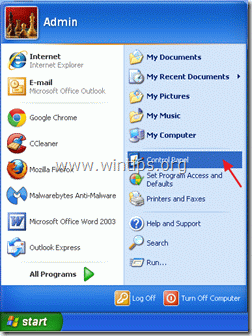
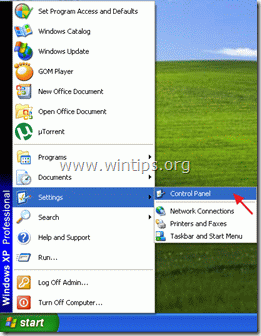
2. Doppelklicken Sie, um „Programme hinzufügen oder entfernen“ zu öffnen.
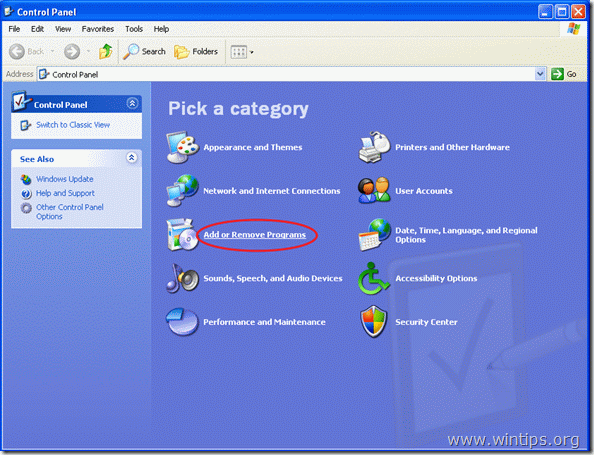
3. Wählen Sie das Programm oder die Anwendung aus, die Sie entfernen möchten, und wählen Sie „Entfernen“.
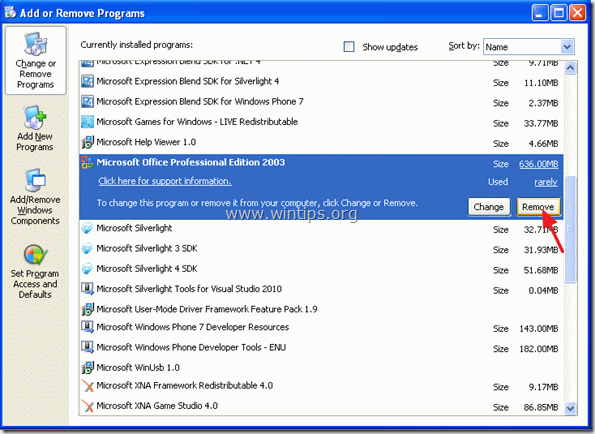

Wir stellen ein
Wir suchen technische Redakteure in Teilzeit oder Vollzeit für unser Team! Es geht um eine Remote-Position, die qualifizierte Tech-Autoren von überall auf der Welt anwenden können. Klicken Sie hier für weitere Details.